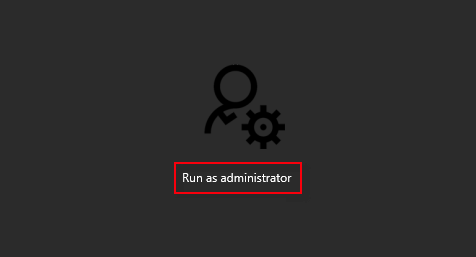Как предотвратить забытие пароля локальной учетной записи Windows
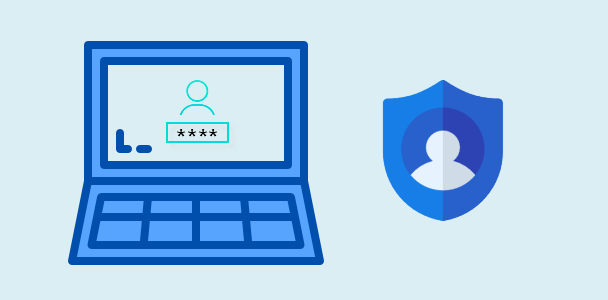
Забытый пароль – болезненный опыт, никто не ожидает попасть в эту неловкую ситуацию. Существует несколько мер, которые вы можете предпринять, чтобы помочь вспомнить или сбросить пароль локальной учетной записи, например, создать контрольные вопросы для локальной учетной записи, чтобы можно было восстановить или сбросить экран блокировки формы пароля, если вы не можете вспомнить его пароль. Вы должны обязательно использовать их все.
Подсказка к паролю используется, чтобы напомнить вам ваш пароль, если вы его забудете. если вы настроили его заранее, он появляется, когда вам не удалось войти в свою учетную запись Windows. Это может дать подсказки, которые помогут вам снова вспомнить подсказку для пароля. Вы можете создать его, установив пароль Windows.
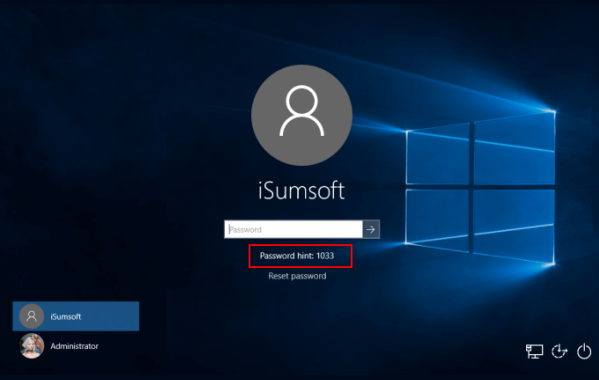
Убедитесь, что вы выбрали надежную и надежную подсказку для пароля. Если вы заблокированы, и подсказка для пароля не могла напомнить вам о забытом пароле, вы должны использовать диск сброса пароля Windows, чтобы сбросить пароль для входа.
Совет 2: Создайте диск для сброса пароля Windows.
Если вы используете локальную учетную запись в Windows 10, вам лучше как можно скорее создать диск для сброса пароля с помощью USB-накопителя. Это может помочь сбросить пароль, если вы его забудете.
Вам нужно сделать только один раз диск сброса пароля. Независимо от того, сколько раз вы меняли свой пароль после создания диска, сбросить утерянный пароль все равно будет.
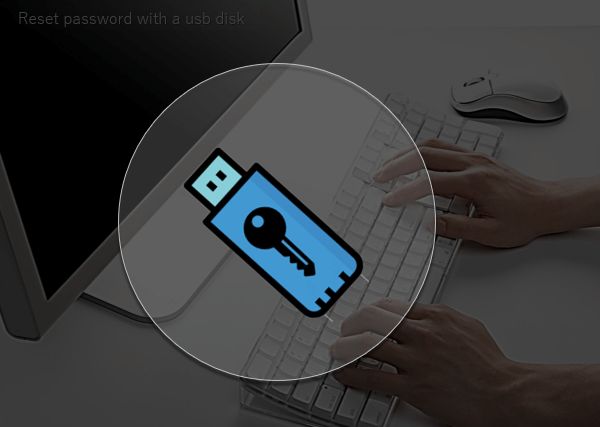
Совет 3. Добавьте контрольные вопросы, чтобы можно было сбросить пароль.
Вопросы безопасности обеспечат дополнительный уровень защиты вашей локальной учетной записи на случай, если вы забудете свой пароль. Если у вас уже есть локальная учетная запись, вы можете добавить контрольные вопросы. с выпуском обновления Windows 10 April 2018 Update (версия 1803) теперь можно сбросить пароль с экрана блокировки для вашей локальной учетной записи.
Шаг 1. Перейдите в «Настройки»> «Учетная запись»> «Параметры входа». Щелкните Обновить контрольные вопросы.
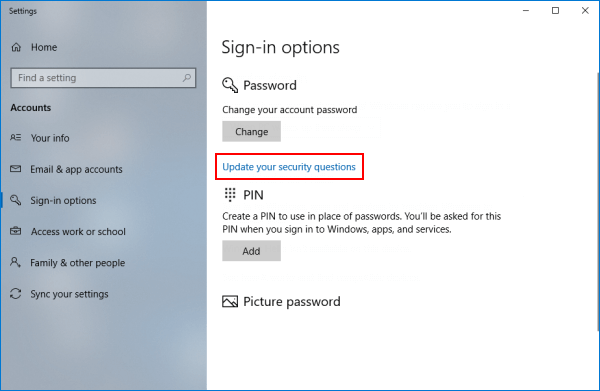
Шаг 2: Введите текущий пароль, чтобы подтвердить, что это ваша учетная запись.
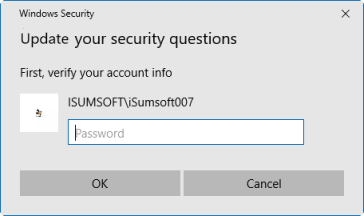
Шаг 3. Выберите контрольные вопросы в раскрывающемся меню и введите ответы на них по очереди. Убедитесь, что ваши ответы незабываемы. Когда закончите, нажмите Finish.
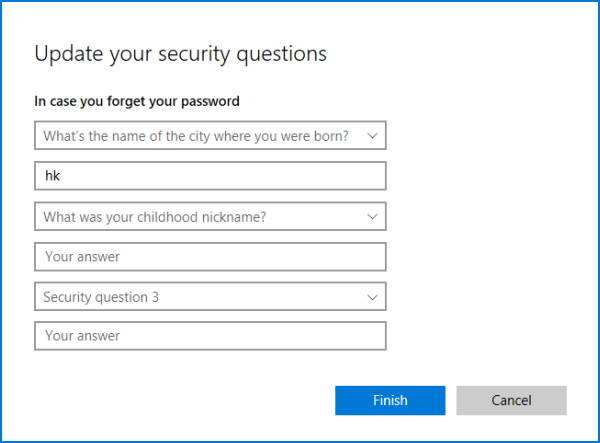
После настройки контрольных вопросов, если вы не можете вспомнить свой пароль на экране входа, вы увидите ссылку для сброса пароля, при нажатии на которую вам будет предложено ввести ответы на контрольные вопросы. .
Если вы забыли свой локальный пароль и никогда не задавали подсказку для пароля и не создавали заранее диск для сброса пароля, на вашем компьютере есть жизненно важные файлы, как вы это делаете? К счастью, вы также можете восстановить доступ к своему ПК / ноутбуку / планшету с Windows, используя специализированный инструмент для удаления пароля – iSumsoft Windows Password Refixer – это простой в использовании инструмент с гарантированной 100% безопасностью, который поможет вам мгновенно удалить пароль для входа в Windows. без потери данных.

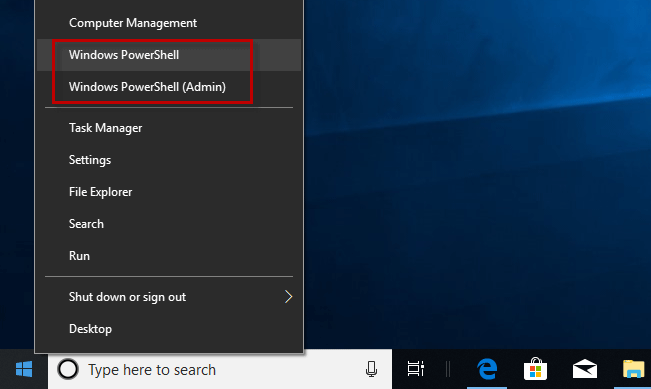
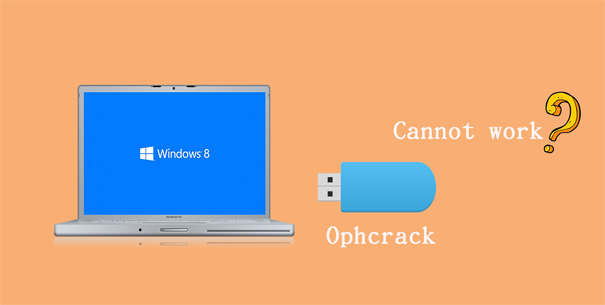

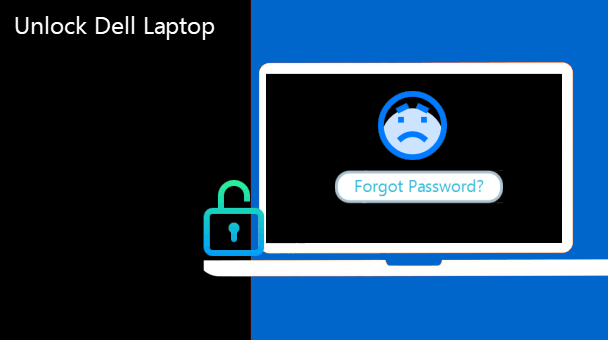
![Батарея iPhone разряжается внезапно [Fixed]](https://awme.ru/wp-content/uploads/2021/02/iphone-battery-overheating.png)